[�ۈD
] Photoshop�ۈD�̳̌���:�Ӱ�DƬ�Ŀ۷�
|
���̳̑�����ͨ�����ɰ�ĽY���\�ã��۳������Ӱ�DƬ��ͨ�÷������ |
1�����_�ز�����҂�Ҫ�����Ǔ�����������@�N�Ӱ�������ҿ϶��������������鼆֮�Ҳ�����ñ�������������

2�����ڶ����϶�����ͨ�����_����������҂��_ʼ��������������{ͨ����ɫ�A�{��������Ҋ�D2���

3��ǰ��ɫ�{����������î��P���Ӱ���ֲ�����������ٷ��x��������µλ��Ҋ�D3

4������ԓͨ���D���x�^�������ctrl+~�ص��҂��ĈD�������ctrl��j���҂��x�Ė|�|���ơ�Ҋ�D4

5������ԓ���y����Ӱ��������@���Ƚ�B������I�������ctrl+alt+~,�����������x��ͺψD�ӵĸ����^�����������Ğ�ct ...

6�����ԓ��β�ˣ����_�����DƬ���҂����õĖ|�������������ע����������@����F��ctrl+alt+~�ıײ�����������D6�����
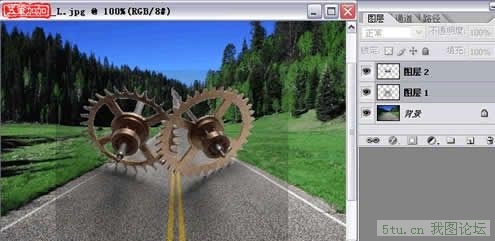
7������}���F������ͽ�Q�h���@���������ɰ�������ctrl���c���Ӱ�ӣ����Â��ɰ���������Q���D7������

��K���D�����

�|���u�� +3 �w
���d�� +12 ö
--------------------------------------------------------------------------------------------------------------------



